Lỗi 504 Gateway Timeout – nguyên nhân và cách khắc phục
Đôi khi bạn truy cập vào một website và được thông báo lỗi 504 Gateway Timeout. Vậy lỗi 504 Gateway Timeout là gì? Đâu là nguyên nhân dẫn đến lỗi 504 Gateway Timeout và làm sao để khắc phục lỗi này. Hãy cùng datmaychu.com.vn tìm hiểu về lỗi 504 Gateway Timeout – nguyên nhân và cách khắc phục trong bài này nhé!
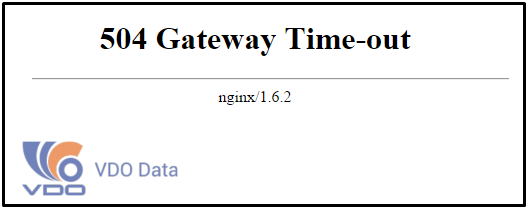
Nội dung
Lỗi 504 Gateway Timeout là gì?
Lỗi 504 Gateway Timeout là một thông báo tới người truy cập website thay vì một giao diện web thông thường. Lỗi 504 Gateway Timeout chủ yếu là lỗi thuộc về phía server.
Khi đó trên trình duyệt sẽ hiển thị thông báo dưới những dạng phổ biến như:
- “504 Gateway Timeout”
- “HTTP 504”
- “Gateway Timeout Error”
- “504 ERROR”
- “Gateway Timeout (504)”
- “HTTP Error 504 – Gateway Timeout”
Nguyên nhân dẫn đến lỗi 504 Gateway Timeout
- Quá tải database do một lượng repuest lớn tới server. Hiện tượng quá tải này có thể do bạn hoặc do bất kỳ user nào trên cùng một server.
- Server gặp trục chặc trong kết nối và một số vấn đề khác từ phía server mà bạn phải trao đổi trực tiếp với quản trị viên mới biết được
- Website với lượng truy cập quá cao / ngày (khoảng trên 5000 views/day)
- Website có quá nhiều wc_sessions với WooCommerce: khi đó nếu check LOG sẽ có quá nhều truy vấn SQL tới _wc_session_xxx and _wc_session_expires_xxx
Xem thêm Lỗi 522 Connection Timed Out
Cách khắc phục lỗi 504 Gateway Timeout
*** Cấu hình lại nginx và php-fpm cho đúng
1. Sửa file cấu hình php-fpm
– vi /etc/php-fpm.d/www.conf
– Thay đổi: request_terminate_timeout = 300
2. Sửa file php.ini:
– vi /etc/php.ini
– Thay đổi: max_execution_time = 300
3. Thay đổi ở cấu hình file Virtual Host hoặc default tùy bạn
– vi /etc/nginx/conf.d/default.conf
– Thêm hoặc sửa:
+ fastcgi_read_timeout 300;
+ fastcgi_buffer_size 512k;
+ fastcgi_buffers 512 64k;
4. Sau đó khơi động lại nginx & php-fpm
– service nginx restart
– service php-fpm restart
*** Với các website dùng WP có sử dụng Woocomece
1. Mở WooCommerce -> vào System Status –> clear all sessions
2. Hoặc đôi khi bảng này quá lớn khiến việc thực hiện bước 1 ở trên không thành công thì bạn login vào PHPMYADMIN và chạy dòng lệnh SQL :
DELETE FROM wp_options WHERE option_name LIKE ‘_wc_session_%’ OR option_name LIKE ‘_wc_session_expires_%’
3. Sử dụng FTP và sửa file robot.txt và file .htacess thêm dòng sau:
User-agent: *
Disallow: /*add-to-cart=*
*** Với các website Joomla
Trong joomla thi thoảng báo lỗi ở bảng xxx_session. Dùng Repaire table để sửa bảng đó là ok
Ngoài ra bạn có thể sử dụng những cách sau:
1. Làm mới lại website (đường dẫn)
2. Kiểm tra lại tất cả các thiết bị mạng
3. Thay đổi máy chủ DNS của bạn.
4. Liên hệ trực tiếp với nhà cung cấp dịch vụ Internet như hosting, VPS, máy chủ,… của bạn để thông báo tình hình và tìm hiểu nguyên nhân, cách khắc phục lỗi trên hiệu quả nhất. Ngoài ra việc lựa chọn địa chỉ thuê máy chủ chất lượng sẽ giúp bạn giảm thiểu tối đa các vấn đề liên quan đến hoạt động của server
Hy vọng với những chia sẻ trên sẽ giúp bạn khắc phục lỗi 504 Gateway Timeout nhanh nhất và hiệu quả nhất. Bạn gặp rắc rối cũng như khó khăn trong quá trình khắc phục lỗi này hãy comment bên dưới bài viết, chúng tôi sẽ hỗ trợ giúp bạn giải đáp nhanh nhất có thể.
Từ khóa tìm kiếm Google:
- lỗi 504 gateway time-out the server didn’t respond in time
- lỗi 504 gateway time-out nginx
- sua loi 504 gateway time-out
- loi 504
- bao loi 504 gateway time-out
- bị lỗi 504
- 504 gateway timeout la loi gi
- loi 504 gateway timeout the server didn’t respond in time
- lỗi 504 gateway time out là gì
- lỗi http 504
- loi http 504 la gi
- lỗi 504 là gì
- lỗi 504 gateway timeout the server didn’t respond in time
- sửa lỗi 504
Tin nổi bật

VDO cùng Huviron giới thiệu giải pháp tối ưu cho hệ thống camera giám sát

VDO ra mắt giao diện website mới, tối ưu trải nghiệm người dùng

[ICTnews] VDO phân phối các sản phẩm Samsung Memory chính hãng

[Dân Trí] VDO hợp tác cùng Samsung Electronics Singapore tại Việt Nam

Công ty Cổ phần VDO trở thành Đối tác Vàng của Intel

(Thời sự TTV) Tăng cường xúc tiến đầu tư vào tỉnh Thanh Hóa

















